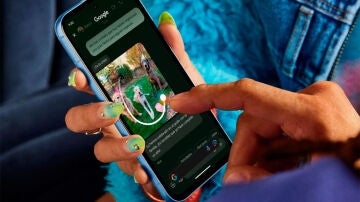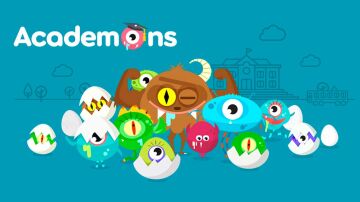Apps
Este es el truco más gamberro de Zoom con el que podrás 'huir' de una reunión
Si estás harto de hablar y hablar durante horas a través de la pantalla del ordenador, date un respiro con uno de los trucos más gamberros que puedas imaginar.
Publicidad
La crisis del coronavirus que comenzó (en España) a principios del mes de marzo trajo consigo la fiebre de hablar por videoconferencia con todo el mundo: nuestros familiares, amigos y hasta los compañeros de trabajo. Al principio lo cogimos con muchas ganas porque era una nueva manera de relacionarnos pero a medida que transcurren las semanas y los jefes se aficionan a utilizar apps como Zoom, para controlarnos mucho y decidir poco, esos meetings se han convertido en auténticos suplicios.
Pero claro, una cosa es levantarse para ir al excusado un instante, o coger algo de la otra habitación, y una muy diferente es escaparnos para no volver. Total, seguro que mañana habrá otra y ya te contarán todo lo que han decidido (si es que han decidido algo) hoy. Así que, ¿existe alguna forma honrosa de marcharse que no pase por quedar mal ante los compañeros por culpa de nuestra evidente falta de interés?
Se trata del recurso más viejo del mundo, excusa en infinidad de algunas de las películas más importantes de la historia del cine, que consiste en simular problemas técnicos. Algo que va y viene, que no nos deja hablar porque se oye entrecortado para, al final, colgar el teléfono para que nos dejen en paz. Pues bien, con lo que os vamos a contar hoy podréis escapar de esas reuniones con elegancia, incluso dando la sensación de que estáis haciendo todo lo posible por volver.
Vamos a crear interferencias
Como nos movemos en un mundo digital, todos sabéis que una conexión como la que llevamos a cabo en Zoom no funciona del mismo modo que si fuera a través de una televisión analógica. En las antiguas TV de tubo la señal iba y venía, se perdía el color, aparecía ruido y el audio tres cuartos de lo mismo. En los ordenadores eso es complicado que ocurra, así que vamos a coger esa vieja idea para digitalizarla un poco.
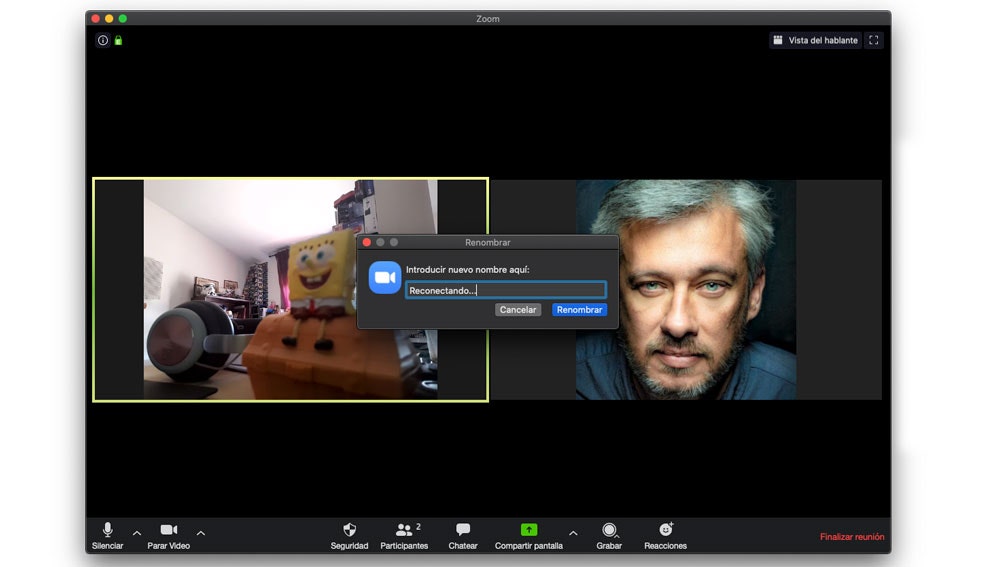
Eso sí, es importante decir que si algunos de vuestros compañeros es un geek de los buenos, de los que están al día de todo lo que sale al mercado, ya sea un nuevo móvil o una app, seguramente este truco no funcione con él aunque si le hacéis partícipe... ¿En qué consiste? Bueno, lo primero memorizad estas combinaciones de teclas:
- Alt. + V: activar/desactivar cámara en Zoom para Windows 10
- Alt. + A: activar/desactivar micrófono en Zoom para Windows 10
- Cmd. + Shift + V: activar/desactivar cámara en Zoom para macOS X
- Cmd. + Shift + A: activar/desactivar micrófono en Zoom para macOS X
Cuando estéis en la conversación de Zoom lo primero es empezar a crear esas interferencias y caídas del Wifi: activamos y desactivamos disimuladamente, un par de veces, tanto la cámara como el micrófono. Para darle más realismo intentad que esos problemas se produzcan cuando estáis hablando, para que la voz se entrecorte. No hay nada más convincente que percibir problemas en nuestra conexión a ojos de los demás.
Dejáis pasar un rato en el que un compañero, o el jefe, esté en el uso de la palabra. Y volvéis a repetir esas caídas de conexión Wifi quitando y poniendo la cámara y el micrófono de manera desordenada. Unas veces a la vez, otras no y así hasta que lo apagáis todo. Ya no os pueden ver ni escuchar. Así que aprovecháis para pinchar sobre vuestra ventana y elegir "Renombrar". Ahora escribís ahí la palabra "Reconectando..." y volvéis a activar la cámara y el micrófono. Repetís el proceso un par de veces y cuando veáis que la cosa ya está caliente, os marcháis. Así de sencillo.
Publicidad